关于如何删除 iPhone 上的隐藏应用程序的重要指南
 更新于 欧丽莎 / 05年2023月14日20:XNUMX
更新于 欧丽莎 / 05年2023月14日20:XNUMX我一直在删除 iPhone 上未使用的应用程序以释放一些空间。 但是,我在主屏幕上找不到我的其他应用程序,而且我不知道如何删除它们。 关于如何删除 iPhone 上隐藏的应用程序还有其他技术吗? 谢谢。
在 iPhone 上删除应用程序的最常见方法之一是通过主屏幕。 如果您点击并按住要删除的应用程序,将显示一个删除选项,让您快速删除该应用程序。 但是,有时由于某些原因您无法在 iPhone 的主屏幕上看到某些应用程序。 也许,您无意中将应用程序设置为从主屏幕中删除,使其图标消失。 或者您可能在 App Store 中选择了该应用程序的隐藏选项。
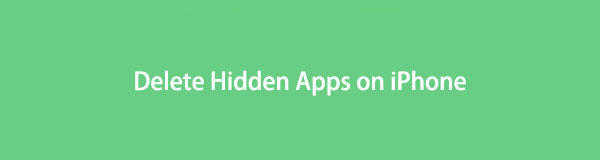
无论如何,您不再需要为删除隐藏的应用程序而烦恼。 本文将展示擦除 iPhone 上丢失的应用程序的最终方法。 如果您没有在主屏幕上找到它们也没关系,因为下面的技术将向您展示完全删除它们的正确方法,即使它们没有显示。 要开始此过程,请继续以下部分并仔细阅读说明。

指南清单
第 1 部分。 如何删除 iPhone 上使用 FoneEraser for iOS 隐藏的应用程序
适用于iOS的FoneEraser 是适用于 Apple 设备、iPhone、iPad 和 iPod Touch 的有效清洁剂。 这个程序可以快速 消除应用程序 从您的 iPhone,即使它们是隐藏的。 您也不需要浪费时间寻找它们,因为该工具无论如何都会显示您的所有应用程序。 只需轻轻一按, 适用于iOS的FoneEraser 可以完全卸载它们,因此您无需担心它们会回来。 此外,它还允许您选择您喜欢的安全级别,无论是低、中还是高。
以下面的简单说明为例,删除 iPhone 上隐藏的应用程序 适用于iOS的FoneEraser:
适用于iOS的FoneEraser是最好的iOS数据清洁器,可以轻松,永久地擦除iPhone,iPad或iPod上的所有内容和设置。
- 从iPhone,iPad或iPod touch清除不需要的数据。
- 通过一次性覆盖快速擦除数据,可以节省大量数据文件的时间。
- 它是安全且易于使用的。
点击 FoneEraser for iOS 网站上的免费下载以获取其安装程序文件的副本。 之后,请遵守安装过程,该过程只会持续片刻,同时其功能会在程序窗口中预览。 完成后, 马上开始 按钮将出现,您可以单击它以在您的计算机上运行清洁工具。
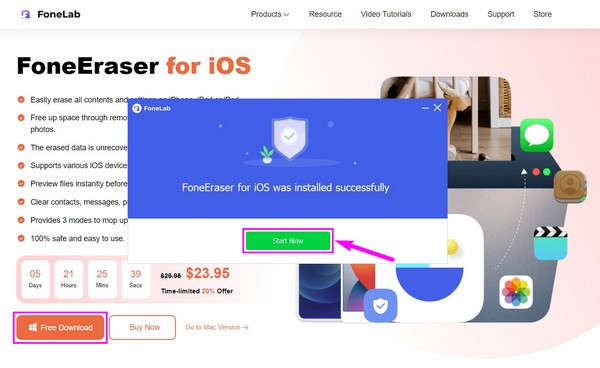
适用于 iOS 的 FoneEraser 将要求您使用避雷线将 iPhone 连接到主界面上的计算机。 按照屏幕上的说明成功连接,让程序访问您设备的应用程序、垃圾、大文件和其他内容。 然后在左侧栏中,选择“释放空间”选项并单击 快速扫描.
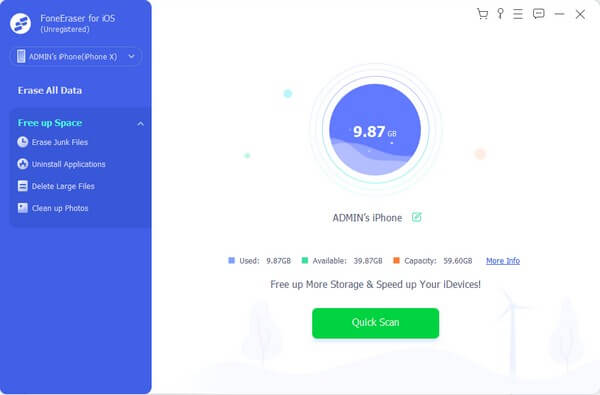
扫描后点击 卸载应用程序 选项下 释放空间 部分。 然后该程序将显示 iPhone 上已安装的应用程序,包括隐藏在主屏幕上的应用程序。 要删除应用程序,请单击 卸载 与之对齐的按钮,然后通过单击来验证您的决定 确认 在弹出对话框中。
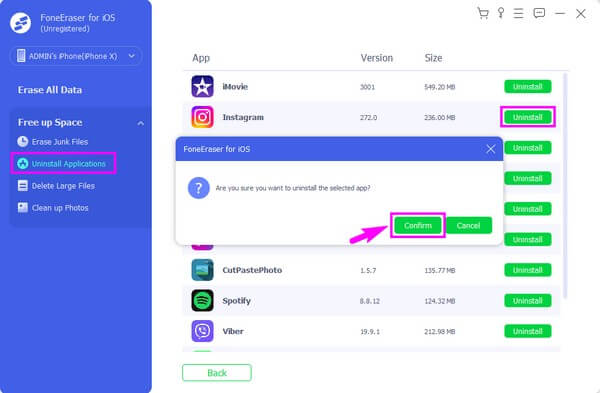
适用于iOS的FoneEraser是最好的iOS数据清洁器,可以轻松,永久地擦除iPhone,iPad或iPod上的所有内容和设置。
- 从iPhone,iPad或iPod touch清除不需要的数据。
- 通过一次性覆盖快速擦除数据,可以节省大量数据文件的时间。
- 它是安全且易于使用的。
第 2 部分。 如何删除隐藏在设置中的 iPhone 上的应用程序
删除应用程序的另一种方法是通过“设置”。 您可能不会在 iPhone 的主屏幕上看到它们,但只要这些应用程序没有被删除,它们仍会出现在“设置”的“iPhone 存储”部分中。 从那里,您可以从您的 iPhone 中正确删除应用程序及其所有相关数据。 这包括应用程序图标、文档和数据。
请注意下面的简单步骤,了解如何在 iPhone 的“设置”中删除隐藏的应用程序:
浏览 iPhone 的主屏幕并打开它的 个人设置. 向下滚动一下以查看 总类 带有齿轮图标的选项卡。 点击它,然后选择 iPhone存储 在以下屏幕上。
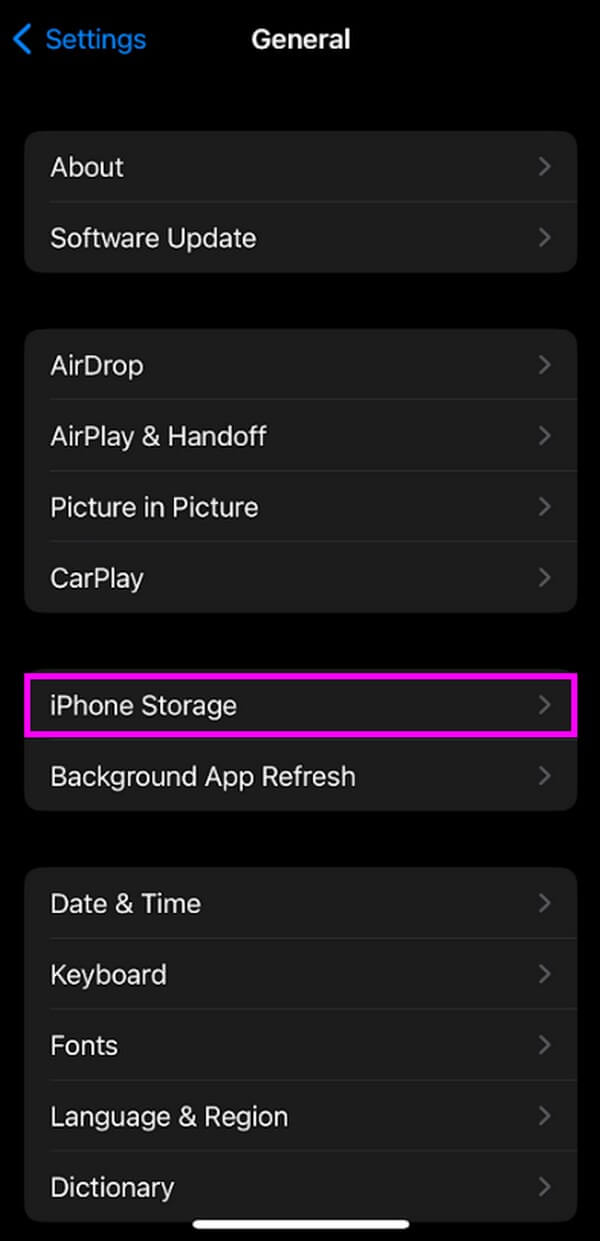
在 iPhone存储 部分,您会看到屏幕上显示了 iPhone 已安装的应用程序。 点击您打算删除的应用程序; 它的信息,例如应用程序大小和文档和数据,将显示在下一个屏幕上。
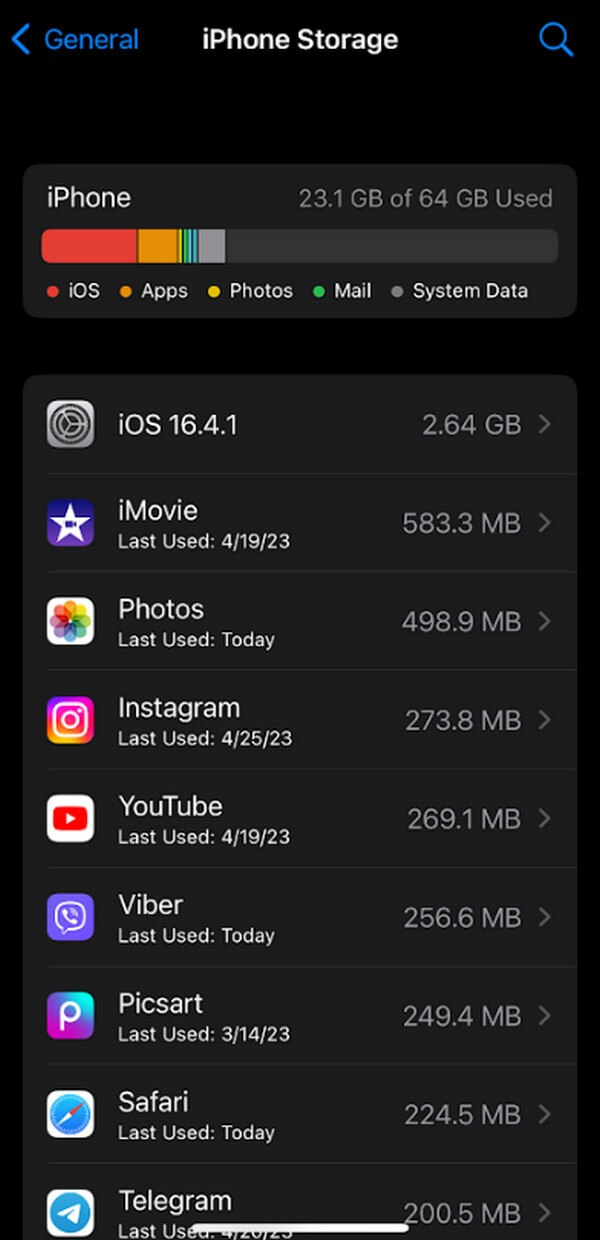
该屏幕将为您提供两个删除应用程序的选项。 如果您选择 卸载应用程序,应用程序将被删除,但其文档和数据将保留。 但是,如果您想完全删除该应用程序,请轻点 删除应用 并在底部的弹出窗口中确认删除。
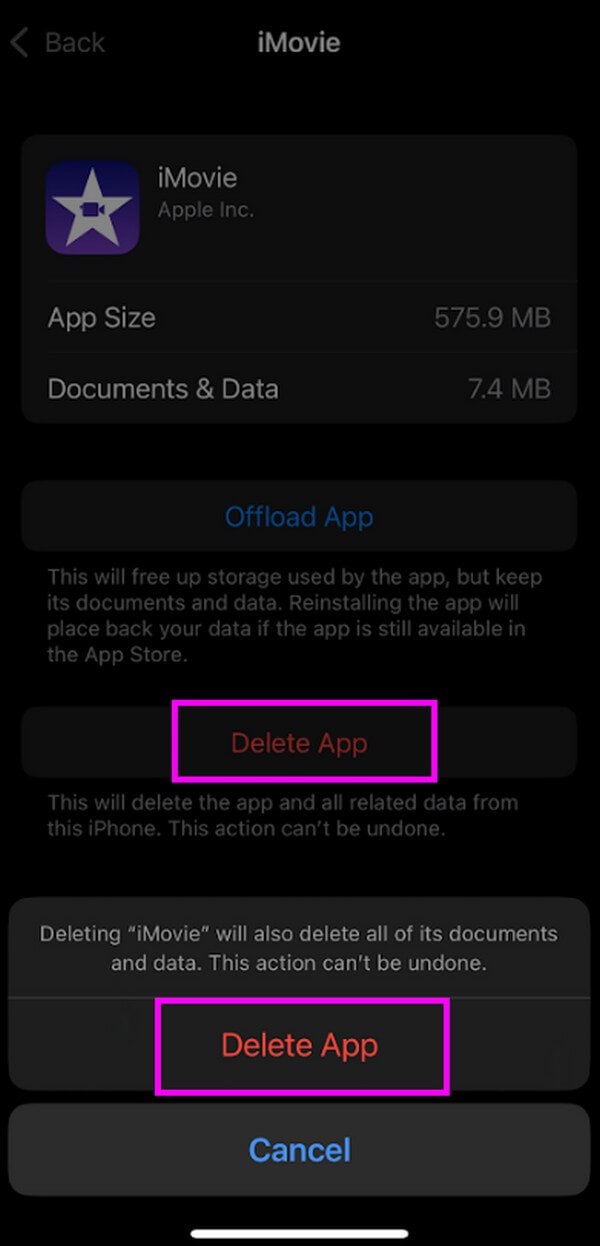
此方法将比前一种方法花费更长的时间,因为它需要您单独执行该过程。 与已列出应用程序的其他方法不同,您只需单击 2 次即可擦除每个应用程序。
适用于iOS的FoneEraser是最好的iOS数据清洁器,可以轻松,永久地擦除iPhone,iPad或iPod上的所有内容和设置。
- 从iPhone,iPad或iPod touch清除不需要的数据。
- 通过一次性覆盖快速擦除数据,可以节省大量数据文件的时间。
- 它是安全且易于使用的。
第 3 部分。 如何删除 iPhone 上通过重置 iPhone 隐藏的应用程序
同时,如果您想一次删除所有应用程序,您也可以选择重置您的 iPhone。 但是,这不仅会删除应用程序。 重置还会将您的主屏幕恢复为默认设置,其中包括擦除您已安装的应用程序,内置应用程序将恢复其原始布局。 因此,您必须仔细考虑是否要继续使用此方法。
请参阅以下指南以确定如何删除 iPhone 上通过重置 iPhone 隐藏的应用程序:
首先导航到您的 iPhone 个人设置 应用程序。 之后,点击 总类 按钮并向下滚动到底部以查看 转移或重置 iPhone 按钮。 单击它开始。
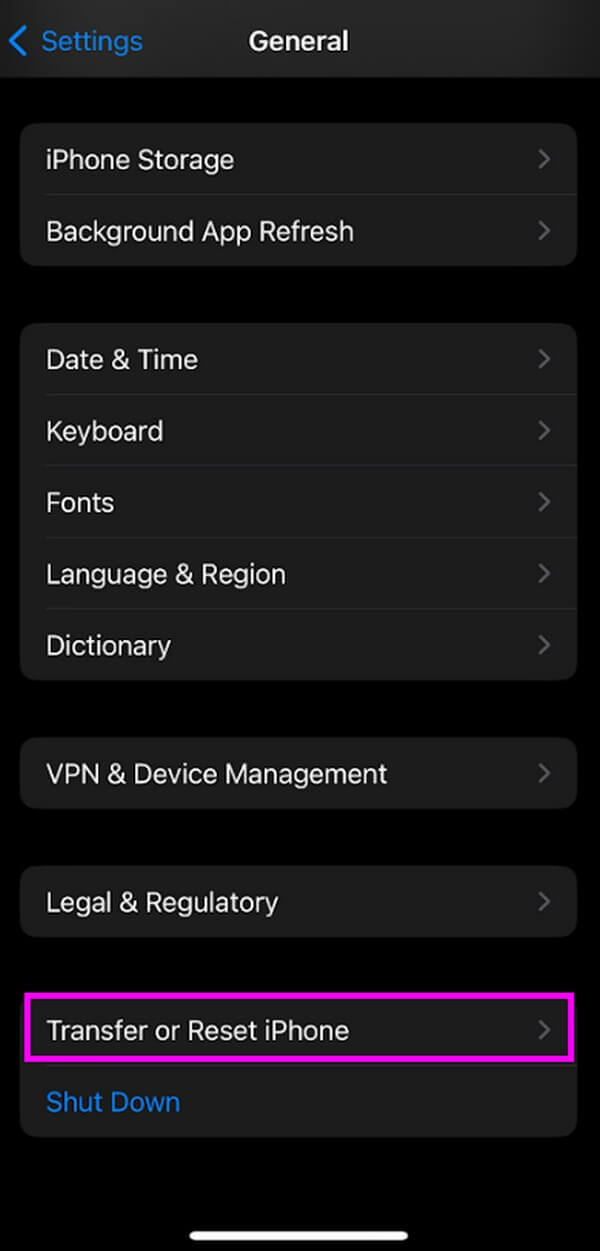
重置选项将出现在以下屏幕上。 选择 重置主屏幕布局 标签。 然后它会显示将从您的 iPhone 中删除的项目,包括您的应用程序。
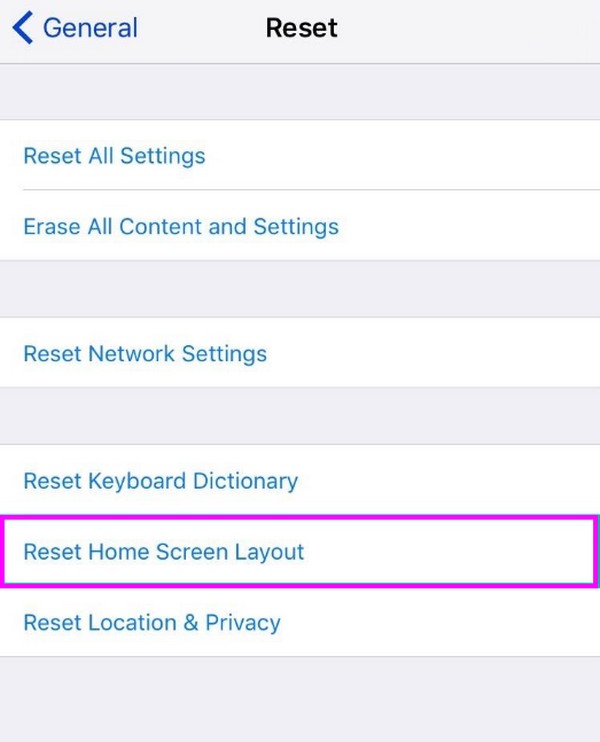
命中的 继续 屏幕下方的选项卡,然后输入您的 Apple ID 密码进行确认。 重置开始时,请等待您的 iPhone 成功擦除您的应用程序; 然后,您可以再次开始使用您的 iPhone。
适用于iOS的FoneEraser是最好的iOS数据清洁器,可以轻松,永久地擦除iPhone,iPad或iPod上的所有内容和设置。
- 从iPhone,iPad或iPod touch清除不需要的数据。
- 通过一次性覆盖快速擦除数据,可以节省大量数据文件的时间。
- 它是安全且易于使用的。
第 4 部分。 有关删除隐藏的 iPhone 上的应用程序的常见问题解答
1. 我在哪里可以找到 iPhone 上隐藏的应用程序?
如果您已从 iPhone 的主屏幕中删除了这些应用程序,您将在应用程序库中看到它们。 要将他们带回您的主屏幕,请向左滑动直到您看到结束屏幕,这是 应用程式库. 点击上方的搜索栏,输入您要退回的应用。 出现后,按下该应用程序并将其拖动到左侧以将其带回主屏幕。
2. 如何查找和删除应用库中的隐藏应用?
访问 应用程式库 通过滑动你的 主页 屏幕向左连续。 但是,您无法通过在搜索栏中输入应用名称来删除应用。 因此,您必须在点击应用程序几秒钟之前手动查找它。 出现选项时,选择 删除应用 从 iPhone 中删除它的选项。
如果您没有在屏幕上看到应用程序,删除应用程序并不复杂,因为您有其他选择。 值得庆幸的是,像这样的清洁工具 适用于iOS的FoneEraser 让您轻松查看和卸载计算机上隐藏的应用程序。
适用于iOS的FoneEraser是最好的iOS数据清洁器,可以轻松,永久地擦除iPhone,iPad或iPod上的所有内容和设置。
- 从iPhone,iPad或iPod touch清除不需要的数据。
- 通过一次性覆盖快速擦除数据,可以节省大量数据文件的时间。
- 它是安全且易于使用的。
